GUI Debian GNOME hadir dengan berbagai pintasan keyboard yang dapat digunakan untuk melakukan operasi rutin dan meningkatkan produktivitas. Menghemat banyak waktu yang dihabiskan untuk menavigasi dengan mouse, keyboard, dan menu.
Jika Anda menggunakan sistem operasi Windows, Anda mungkin telah menggunakan Ctrl+Alt+Del untuk memulai ulang dan mematikan sistem Anda. Bahkan di distribusi Linux yang lebih lama, kombinasi tombol yang sama digunakan untuk me-reboot dan mematikan. Namun, di versi Linux yang lebih baru, Ctrl+Alt+Del default diubah untuk hanya memungkinkan Anda untuk log off.
Pada artikel ini kami akan menjelaskan cara menggunakan kombinasi tombol Ctrl+Alt+Del untuk fungsi lama yang sama, yaitu untuk mematikan sistem Debian Anda. Ini mencakup langkah-langkah berikut:
- Nonaktifkan pintasan Ctrl+Alt+Del untuk keluar.
- Buat pintasan khusus untuk mematikan.
Kami telah menggunakan sistem Debian10 untuk menjalankan perintah dan prosedur yang disebutkan dalam artikel ini.
Langkah 1:Nonaktifkan Ctrl+Alt+Del shortcut untuk logout
Pada langkah ini, kita akan menonaktifkan Ctrl+Alt+Del yang merupakan shortcut default yang digunakan untuk logout di sistem Debian. Kami akan menentukan beberapa pintasan lain untuk logout. Untuk melakukannya, kita perlu membuka utilitas Pengaturan di tampilan keyboard. Buka tab Aktivitas di sudut kiri atas desktop Anda. Di bilah pencarian, ketik pintasan keyboard. Ketika hasilnya muncul, klik untuk memulai sebagai berikut:
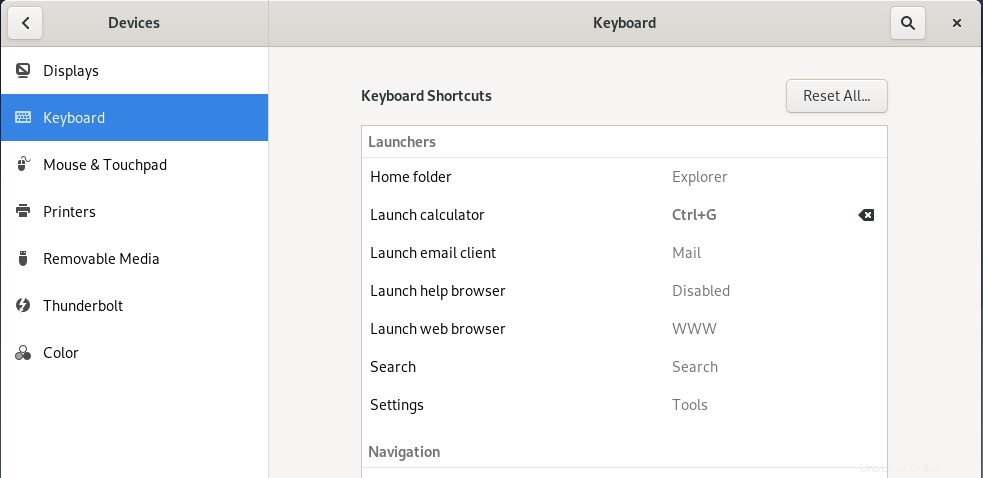
Saat dibuka, Anda akan melihat tampilan berikut :
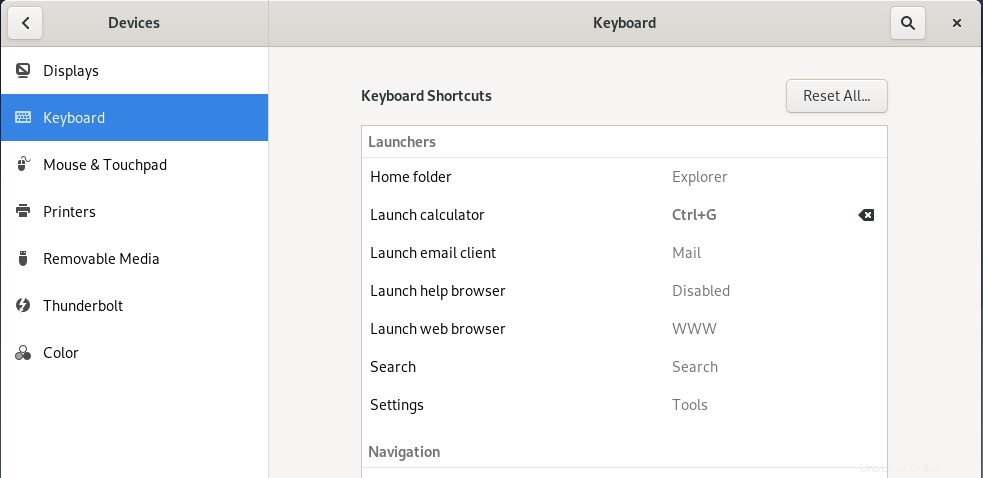
Gulir ke bawah untuk mengetahui Keluar opsi di Sistem kategori.
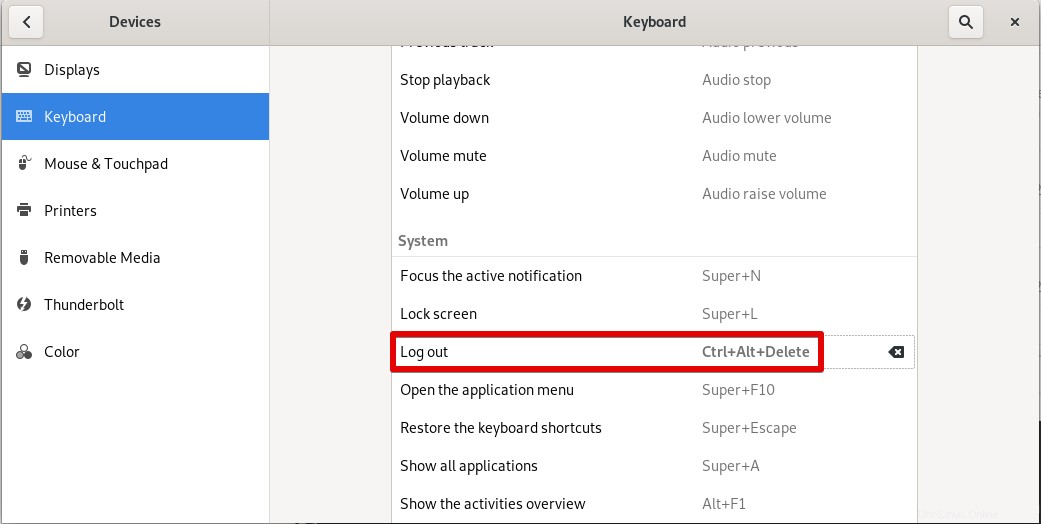
Saat Anda mengeklik Keluar opsi, Setel Pintasan kotak dialog akan muncul. masukkan kombinasi tombol pilihan Anda. Misalnya, saya menyetel di sini Ctrl+Alt+G sebagai pintasan baru.
Setelah selesai, klik Setel tombol.
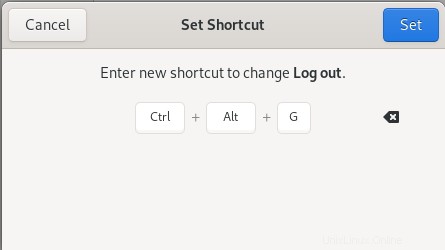
Sekarang Anda dapat keluar dari sistem menggunakan tombol pintasan baru alih-alih pintasan default Ctrl+Alt+Delete. Ctrl+Alt+Delete sekarang tersedia untuk digunakan sebagai pintasan khusus.
Langkah 2:Buat Ctrl+Alt+Del sebagai pintasan khusus untuk mematikan
Sekarang di langkah ini, kita akan membuat pintasan baru untuk mematikan menggunakan Ctrl+Alt+Delete. Di jendela pintasan keyboard yang sama, gulir ke bawah ke bawah dan klik + tanda untuk membuka Tambahkan Pintasan Khusus kotak dialog. Masukkan di sini nama untuk pintasan baru, misalnya Shutdown. Di bidang perintah, ketik gnome-session-quit –power-off.
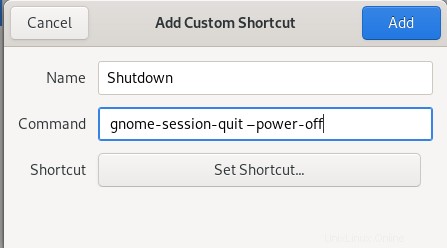
Kemudian klik Setel tombol Pintasan dan tekan tombol Ctrl+Alt+Del secara bersamaan dan klik Tambah . Setelah selesai, Anda akan melihat tampilan berikut:
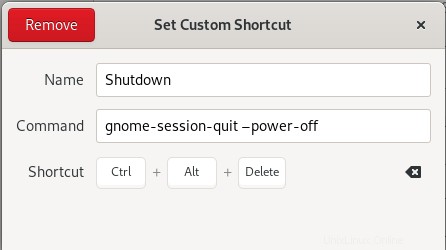
Klik x tombol untuk beralih kembali ke Setelan jendela. Di sini Anda akan melihat pintasan yang baru saja ditambahkan di daftar Pintasan Khusus seperti yang ditunjukkan di bawah ini.
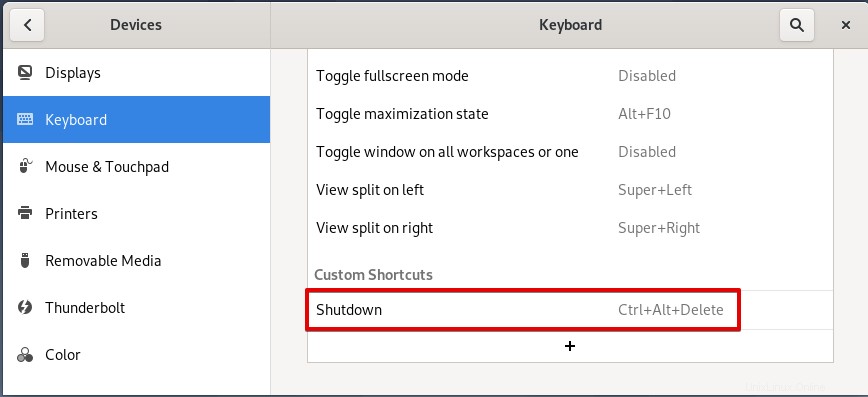
Pintasan baru kami sekarang siap digunakan. Tekan Ctrl+Alt+Del dan Anda akan melihat Matikan Daya kotak dialog. Klik tombol Matikan tombol untuk mematikan sistem Anda. Jika Anda ingin membatalkan proses mematikan, klik tombol Batal tombol. Jika Anda tidak mengklik tombol apa pun, sistem akan mati secara otomatis setelah 60 detik.
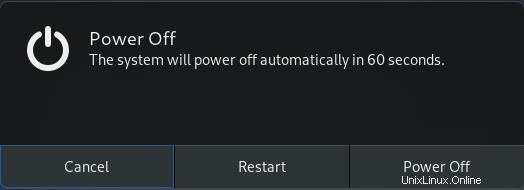
Itu saja! Sekarang Anda dapat menggunakan pintasan lama yang sama Ctrl+Alt+Del untuk mematikan sistem Anda. Prosedur yang sama juga dapat digunakan untuk membuat pintasan lainnya.